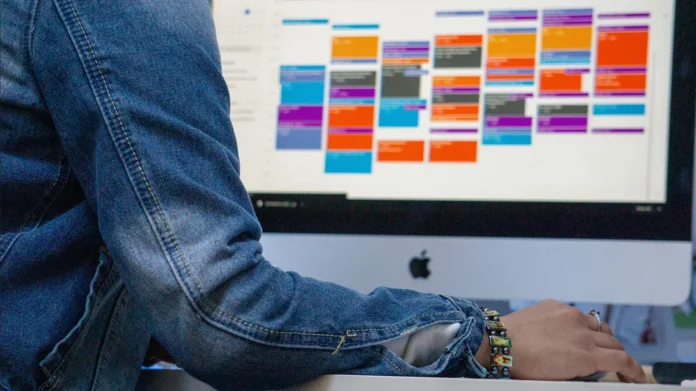Google Kalender är verkligen ett kraftfullt verktyg för att hantera allt från möten, scheman och påminnelser (och allt däremellan). Hur bra det än är som standard kan du göra dess aviseringssystem ännu bättre.
Google Calendar har många användbara funktioner. Du kan skapa och spåra händelser, använda flera vyer (år, månad, vecka, dag) och importera kalenderfiler från Microsoft Outlook. Dessutom kan du också publicera kalendrar på en webbplats, skapa delade kalendrar, integrera kalendrar med molntjänster och bifoga filer och länkar till olika händelser. Det är verkligen bekvämt.
Google Kalender-meddelanden kan dock vara irriterande, särskilt om de skickas till dig utanför kontorstid. När du vill koppla av vill du inte se onödig information som tynger dig. Så här kan du se hur du kan snooza Google Kalender-notiser från webbläsaren Chrome.
Vad är Google Calendar?
Google Kalender är en onlinetjänst för att planera möten och evenemang och organisera arbetstiden. Google Calendar hjälper team att organisera arbetsflöden och planera framtida händelser. Du kan använda kalendern i en webbläsare och från mobila enheter på iOS och Android. Google Calendar har synkronisering med andra tjänster i företaget.
Delade händelser och helgdagar samt händelser från länkade konton läggs först till i kalendern. Om du vill lägga till en ny händelse i kalendern klickar du bara på datumet och fyller i fälten i fönstret som öppnas. Händelser kan vara av tre typer – händelse, uppgift eller påminnelse. ”Händelse” har fält: namn, datum och tid, gäster och plats, du kan bifoga filer till dem. Till uppgiften kan du skriva en beskrivning och ange tidsfrister. En påminnelse har bara namn och utföringstid, du kan också ställa in en upprepning. Tillagda händelser synkroniseras automatiskt mellan olika enheter.
Företag och enskilda team som vill samarbeta kan skapa gruppkalendrar där delade händelser och uppgifter visas. Genom att integrera Google Kalender med andra företagstjänster kan arbetsflöden effektiviseras. Du kan till exempel skapa händelser från e-postmeddelanden från Gmail eller flytta från Kalender till en tilldelad konferens i Google Meet. Google Kalender har också integration med ett stort antal tredjepartstjänster som kan öka dess funktionalitet.
Så här gör du för att snooza Google Kalender-notiser i webbläsaren Chrome
Om du vill snooza Google Kalender-notiser i webbläsaren Chrome måste du följa de här stegen:
- Öppna först och främst webbläsaren Chrome på ditt skrivbord och se till att du har tillåtit att meddelanden skickas.
- Gå till menyn ”Inställningar” i Chrome.
- Gå till avsnittet ”Integritet och säkerhet”.
- Därefter klickar du på länken ”Webbplatsinställningar”.
- Bläddra sedan nedåt och klicka på alternativet ”Notiser”.
- Scrolla ner ytterligare en gång och se till att ”calendar.google.com” finns med i avsnittet ”Tillåt”. Om det inte finns där klickar du bara på ”Add” och skriver in ”https://calendar.google.com:443”.
- Klicka sedan på knappen ”Lägg till” igen.
- Du får meddelanden från Google Kalender när den är öppen i din Chrome-flik. När meddelandet visas klickar du på knappen ”Snooze”.
När du har slutfört de här stegen kan du snooza Google Kalender-notiser i webbläsaren Chrome.